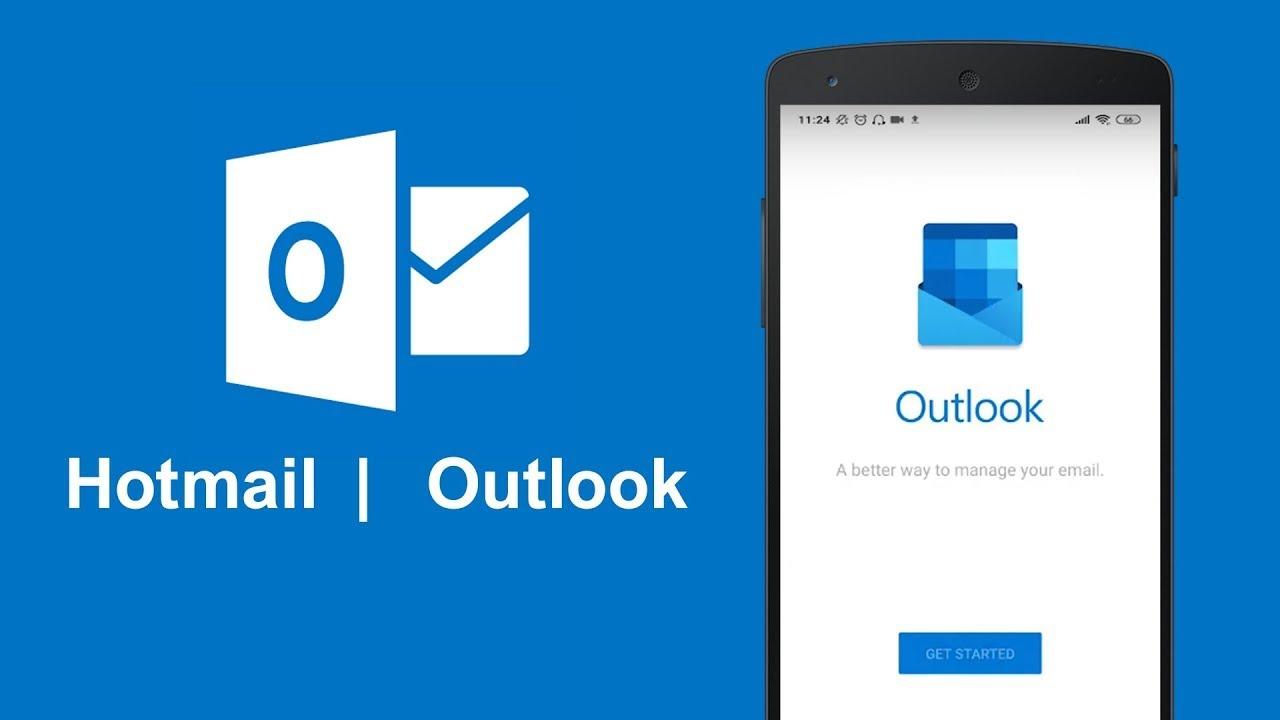Você está recebendo o Hotmail não está funcionando no telefone Android ou erro de login do Android Hotmail ? Procurando solucionar esse erro, mas não sabe como corrigi-lo?
Não há necessidade de entrar em pânico, pois você não está sozinho nesta situação.
Todos nós conhecemos o Hotmail, usado por milhões de pessoas em todo o mundo e é um dos serviços de e-mail mais populares. Porém, devido a alguns problemas técnicos ou não técnicos, o aplicativo para de funcionar às vezes e os usuários podem ver o erro “Hotmail não está funcionando”.
O maior problema é que você não recebe nenhum e-mail naquele momento. Isso é muito irritante e estressante porque você não sabe como resolvê-lo.
Portanto, neste tutorial, vamos discutir o comum para o Hotmail parou de funcionar e como corrigir o Hotmail não está funcionando no telefone Android.
Por que meu Hotmail não está funcionando no meu telefone
Pode haver vários motivos para o Hotmail não funcionar no seu telefone Android. Aqui estão algumas das causas comuns que mencionei.
- Conexão de rede fraca
- Problema do servidor
- O Hotmail não é compatível com o navegador que você está usando
- Configurações inadequadas
- Nome de usuário ou senha incorretos
- O aplicativo de e-mail continua parando
- Usando um Outlook desatualizado ou tendo um problema com uma conta do Outlook
- Pode haver algum problema com os dispositivos que você está usando para abrir sua conta do Hotmail
Como corrigir o Hotmail não está funcionando no telefone Android – métodos eficazes
Depois de conhecer os motivos por trás do erro, é hora de examinar todas as maneiras possíveis de corrigir o Hotmail travando/congelando/parando em dispositivos Android.
Então vamos ler mais.
Correção 1: forçar parada do aplicativo Hotmail
Se o Hotmail continuar parando/travando e você não conseguir sair da tela, tente forçar a parada do aplicativo. Esta pode ser a solução perfeita para superar o erro.
Siga as etapas abaixo para forçar o fechamento do aplicativo Hotmail:
- Primeiro, abra Configurações no seu telefone
- Procure Apps e encontre o aplicativo Hotmail
- Agora, escolha Hotmail e clique em Forçar parada
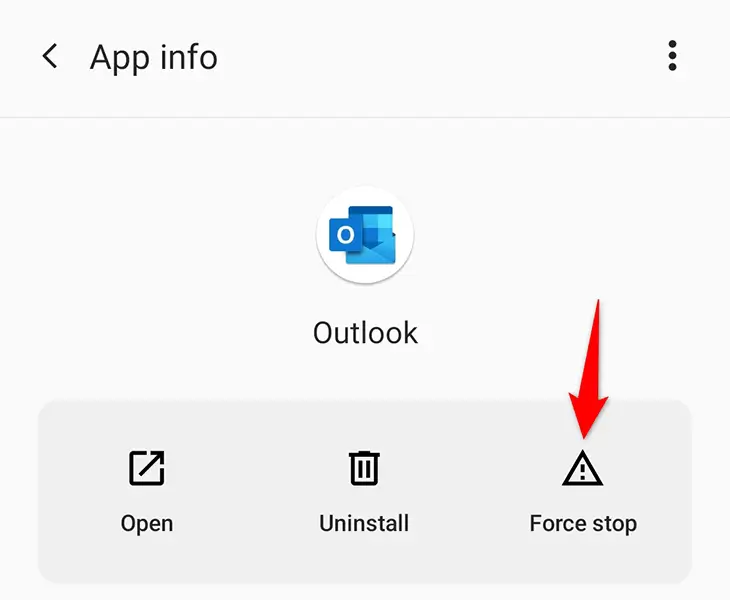
- Depois de confirmar a ação, o aplicativo será interrompido.
Agora, abra novamente o aplicativo e verifique se está funcionando bem.
Correção 2: verifique e atualize o aplicativo Hotmail
Quando você usa um aplicativo desatualizado por muito tempo, pode encontrar esse tipo de erro. Nesse caso, você precisa verificar e atualizar o aplicativo para resolver o problema.
Aqui estão os passos a seguir:
- Primeiro, abra o Google Play Store no seu smartphone
- Agora, clique em Meus aplicativos e dispositivos
- Em seguida, clique em Atualizações disponíveis Aqui, você verá quantos aplicativos precisam de atualizações
- Encontre o aplicativo Hotmail e clique na opção Atualizar
Depois de terminar a atualização, agora veja se o aplicativo Hotmail ainda está travando ou não. Se sim, passe para a próxima solução.
Correção 3: reinicie seu dispositivo Android
Uma simples reinicialização pode resolver o problema de não funcionamento do Hotmail com muita facilidade. Pode acontecer que o aplicativo não abra por causa de bugs ou falhas.
Etapas para reiniciar seu dispositivo Android:
- Pressione e segure a tecla Power do seu dispositivo
- Em seguida, toque na opção Desligar para desligar o dispositivo
- Em seguida, pressione e segure a tecla Liga / Desliga novamente para ligar o telefone
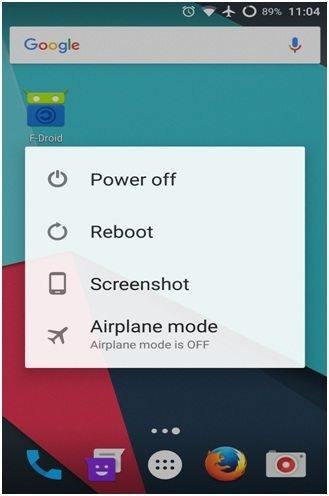
Agora, verifique se o Hotmail está funcionando bem.
Correção 4: limpe o cache do aplicativo Hotmail
Você deve saber que, independentemente dos aplicativos que usa, armazena arquivos de cache para facilitar o trabalho da próxima vez. No entanto, quando esses arquivos de cache estão corrompidos, você pode enfrentar o problema de travamento contínuo do Hotmail. Em tal situação, limpar esses caches resolverá seu problema.
Aqui estão as etapas para limpar o cache:
- Primeiro, abra Configurações no seu dispositivo
- Agora, procure por Apps e procure pelo app Hotmail
- Em seguida, clique em Hotmail seguido de Armazenamento
- Por fim, escolha a opção Limpar Cache e veja se seu problema foi resolvido ou não
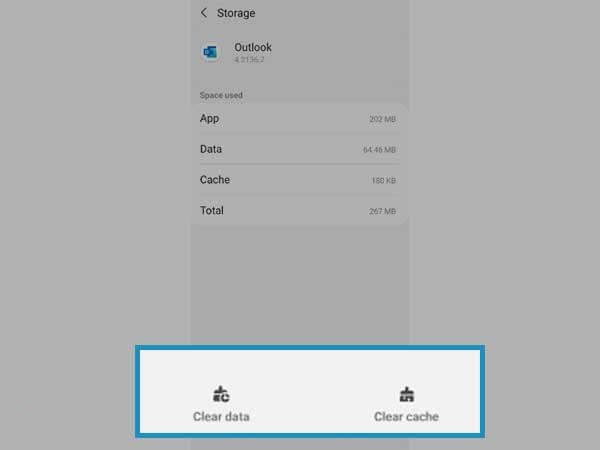
Correção 5: verifique sua conexão com a Internet
Se você estiver fora da área de cobertura da rede ou se sua conexão for ruim, você poderá encontrar esse tipo de problema. Portanto, você precisa verificar sua conexão e garantir que ela esteja estável.
Algumas coisas são sugeridas para fazer:
- Se você não conseguir acessar a Internet, corrija o problema antes de abrir o Outlook ao vivo
- Reinicie seu modem ou roteador e reconecte seu dispositivo após alguns minutos
- Agora, conecte sua conta do Hotmail. Felizmente, não haverá problemas e você poderá usar o serviço Hotmail novamente.
Correção 6: redefinir a senha do Hotmail
Às vezes, redefinir sua senha do Hotmail também pode ajudá-lo a corrigir o erro que está enfrentando. Para redefinir sua senha do Hotmail, basta sair do aplicativo Hotmail e tocar em Esqueci a senha.
Depois disso, você receberá um link para sua conta de e-mail registrada para redefinir sua senha. Altere sua senha e faça login novamente em sua conta.
Correção 7: Desinstale/reinstale o aplicativo Hotmail
Se o erro persistir, a melhor coisa a fazer é reinstalar o aplicativo Hotmail. Esperançosamente, este método ajudará você a se livrar do problema de travamento contínuo do aplicativo.
Etapas para desinstalar o aplicativo Hotmail no seu dispositivo:
- Primeiro, abra Configurações e selecione Aplicativos
- Em seguida, encontre o Hotmail na lista de aplicativos
- Em seguida, clique em Armazenamento e toque em Desinstalar
- Depois disso, reinstale o aplicativo Hotmail e faça login nele.
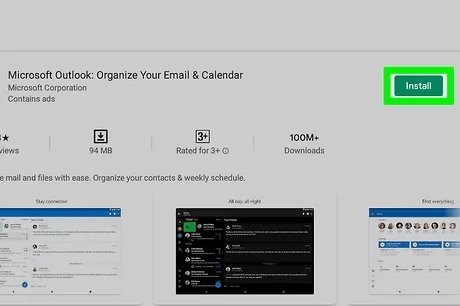
Agora, abra o aplicativo e verifique se o problema foi resolvido.
Correção 8: Remova a conta do Hotmail e adicione ao Outlook
Se ainda assim você não conseguir acessar o aplicativo Hotmail, exclua sua conta do Hotmail do seu dispositivo e adicione-a ao Outlook novamente. Na maioria dos casos, esse método ajuda o usuário a corrigir o problema relacionado à interrupção/travamento do Hotmail.
Aqui está como você pode fazer isso:
- Primeiro, inicie o aplicativo Outlook no seu dispositivo Android
- Toque na conta, que está no canto superior esquerdo. Em seguida, para abrir Configurações, clique no canto esquerdo
- Verifique suas contas e toque em Hotmail. Agora, desça e toque na opção Excluir para excluir sua conta do Hotmail
- Depois de excluir a conta, retorne à página do aplicativo. Agora, toque no sinal da conta novamente e navegue até o sinal do envelope com “+”. Uma mensagem pop-up será exibida na tela do seu dispositivo. Toque em Adicionar nova conta e insira os detalhes da sua conta do Hotmail para fazer login novamente
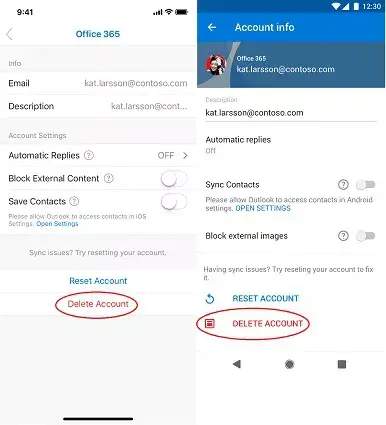
Espero que o problema de travamento/congelamento do aplicativo Hotmail seja resolvido agora.
Correção 9: Use uma VPN
Você pode usar um serviço VPN se o Hotmail não funcionar no seu dispositivo. Isso pode ser usado quando algum aplicativo não funciona em seu país.
Siga as etapas abaixo para usar a VPN:
- Primeiro, vá ao Google Play Store e aplicativo VPN de pesquisa
- Depois de instalar a VPN, conecte a VPN a outro país para verificar se o Hotmail funciona em aplicativos VPN.
Correção 10: verifique se há atualização de software
Você também pode encontrar esse tipo de erro quando seu sistema operacional está desatualizado. Em tal situação, tudo o que você precisa fazer é atualizar seu software e prosseguir.
Etapas para atualizar o sistema operacional do dispositivo:
- Primeiro, abra Configurações no seu telefone
- Em seguida, clique em Geral > Atualização de Software
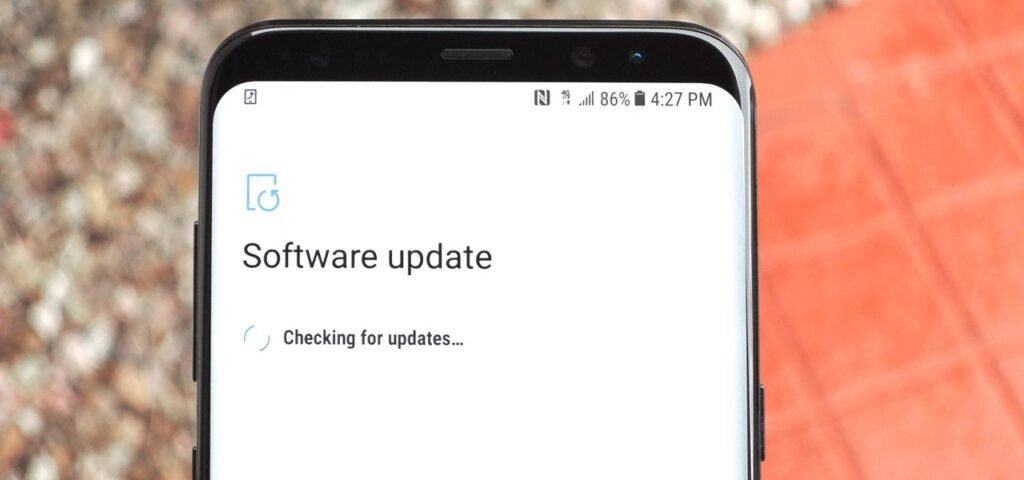
- Agora, siga as instruções na tela para baixar e instalar atualizações
Depois de concluir a atualização, seu dispositivo será reinicializado. Agora, abra o aplicativo Hotmail e veja se o problema foi corrigido.
Correção 11: verifique e remova aplicativos de terceiros instalados
usuários de telefones Android instalam muitos aplicativos de terceiros, como software antivírus. Esses aplicativos podem levar a erros indesejados, como o Hotmail não está funcionando.
Você deve verificar se instalou algum aplicativo de terceiros e removê-lo. Depois de remover esses aplicativos de terceiros, você pode usar o aplicativo sem problemas, sem erros.
Correção 12: redefina as preferências do aplicativo
Redefinir seu aplicativo Hotmail é outra maneira de corrigir o problema que você está enfrentando. Esta etapa atualizará o aplicativo e iniciará o aplicativo sem falhas.
Siga as instruções abaixo para redefinir sua preferência de aplicativo do Hotmail:
- Primeiro, vá para Configurações e vá para a seção Aplicativos
- Em seguida, escolha o aplicativo Hotmail na lista de aplicativos
- Em seguida, escolha Redefinir preferências do aplicativo
Depois disso, abra seu aplicativo do Hotmail e verifique se está funcionando bem.
Correção 13: desinstale aplicativos incompatíveis
Na maioria das vezes, alguns aplicativos não funcionam corretamente após a instalação de novos aplicativos. Isso acontece porque esses aplicativos entram em conflito com aplicativos anteriores. A melhor opção aqui é desinstalar o aplicativo conflitante do seu dispositivo.
Aqui está o que você precisa fazer:
- Vá para Configurações e vá para Aplicativos
- Em seguida, na lista de aplicativos, escolha os aplicativos que você instalou recentemente e desinstale-os
- Siga o processo com todos os outros aplicativos e reinicie o dispositivo
Agora, verifique se o aplicativo Hotmail está funcionando sem erros.
Correção 14: Faça login no Hotmail via navegador
Se você não conseguir usar o aplicativo Hotmail, poderá acessar sua conta do Hotmail por meio do navegador Chrome em seu telefone. Se você conseguir fazer login na sua conta usando o navegador Chrome, o problema está no seu aplicativo. Nesse caso, você deve seguir outros métodos discutidos aqui ou simplesmente redefinir as preferências do aplicativo para corrigi-lo.
Correção 15: redefinição de fábrica do seu telefone
Quando nada funcionar para você se livrar do erro, é hora de redefinir seu dispositivo. Este método pode excluir os dados salvos do telefone, portanto, faça backup de todos os dados importantes antes de prosseguir.
Etapas para redefinir seu dispositivo:
- Primeiro, vá para Configurações
- Agora, desça para chegar ao Sistema e selecione a opção Redefinir
- Em seguida, selecione a opção Redefinição de fábrica

- Você pode pedir uma senha para confirmar a ação. Basta fazê-lo e seu dispositivo será redefinido.
Depois que o processo terminar, faça o login no seu aplicativo Hotmail e use -o normalmente sem falhas.
Correção 16: Solução definitiva para corrigir o Hotmail que não está funcionando no telefone Android (sugerido)
Muitas pessoas também procuram alguma forma automática de superar tais situações. Se você também está procurando algumas correções, vá para Android Reparação Ferramenta. Esta ferramenta profissional é altamente sugerida por especialistas para corrigir o Hotmail que não funciona no Android com facilidade. Ele permite que os usuários reparem todos os tipos de problemas ou erros em telefones Android/Samsung com um clique.
Alguns outros erros que ele pode corrigir são o aplicativo não instalado, os contatos do Google não sincronizando, a autenticação do Google Play é necessária, o Google Duo não está funcionando, o Tiktok continua travando e outros. Esta ferramenta avançada oferece suporte a todos os tipos de dispositivos Android e soluciona o problema rapidamente.
Então, basta baixar e instalar este poderoso software e corrigir facilmente o problema de falha de login do Android Hotmail.
Conclusão
O Hotmail é um aplicativo popular que os usuários usam diariamente, mas pode parar de funcionar no meio. Embora existam vários motivos para o aplicativo parar, existem maneiras de superá-lo. Aqui neste blog, discuti várias maneiras de corrigir o aplicativo Hotmail que não funciona em problemas de telefone Android. Aplique todas as correções e, para obter uma solução avançada, use a ferramenta de Reparação Android. É um programa de um clique que permite aos usuários solucionar qualquer tipo de problema sem problemas.
Além disso, se você tiver alguma sugestão ou dúvida, deixe-a na seção de comentários abaixo.
Sophia Louis is a professional blogger and SEO expert. Loves to write blogs & articles related to Android & iOS Phones. She is the founder of pt.android-ios-data-recovery.com and always looks forward to solve issues related to Android & iOS devices